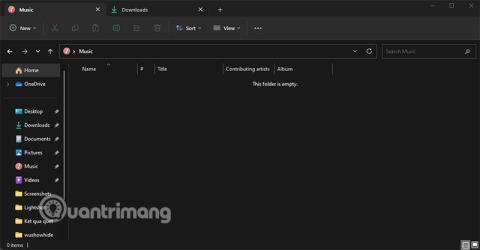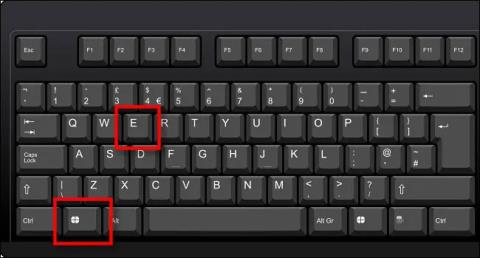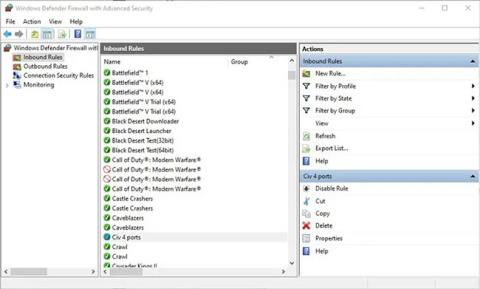Jak skrýt/zobrazit stavový řádek v Průzkumníku souborů ve Windows 10

Stavový řádek v dolní části Průzkumníka souborů vám říká, kolik položek je uvnitř a vybraných pro aktuálně otevřenou složku. Dvě tlačítka níže jsou také k dispozici na pravé straně stavového řádku.